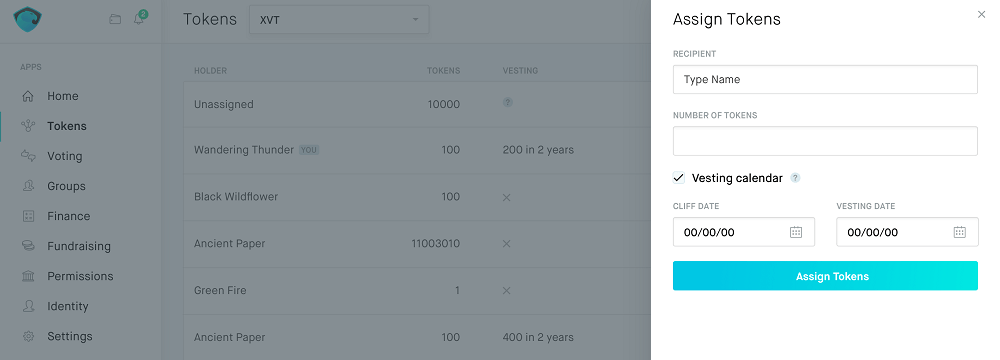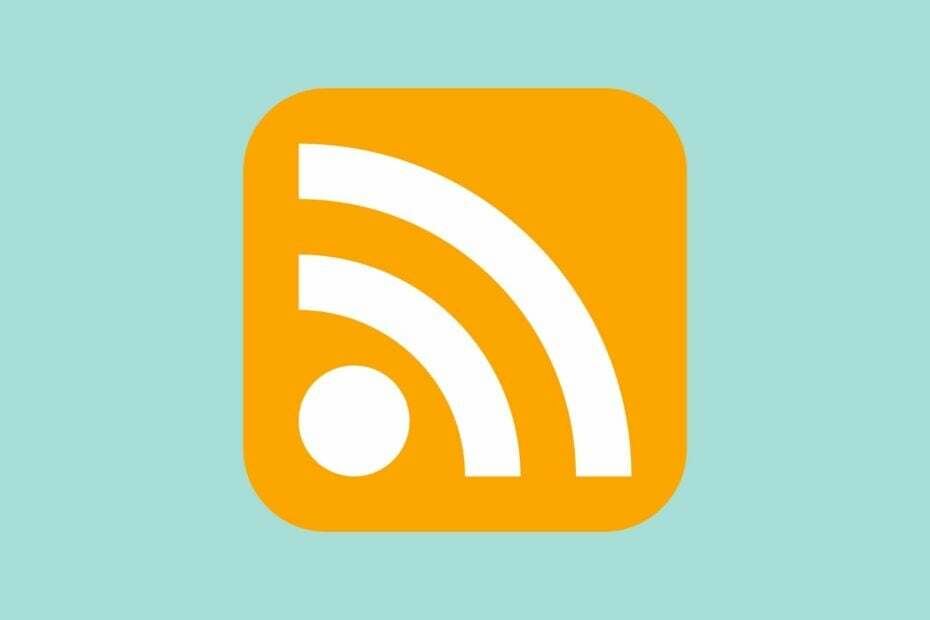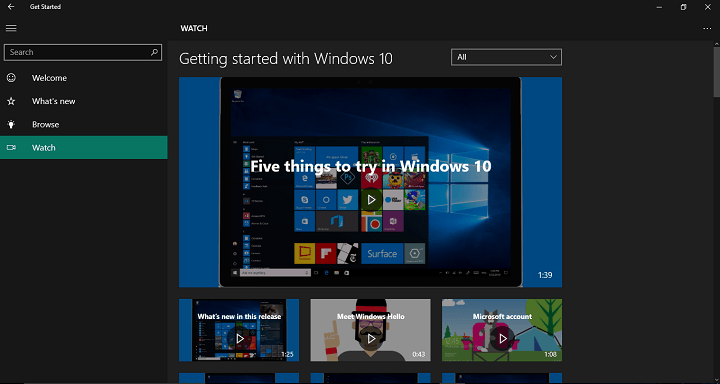
Microsoft a commencé à déployer la mise à jour anniversaire de Windows 10 mardi, et maintenant, la majorité des utilisateurs devraient déjà l'avoir installé sur leurs ordinateurs. Si vous étiez un Windows Insider avant d'installer la mise à jour, ou si vous avez simplement suivi ce qui se passe chez Microsoft, vous connaissez probablement la plupart des fonctionnalités. Cependant, si vous n'êtes pas sûr des nouveautés de la mise à jour anniversaire, Microsoft vous a couvert.
La mise à jour anniversaire comprend une nouvelle application appelée « Commencer », qui est installée automatiquement dans Windows 10, avec la mise à jour. Vous pouvez probablement déjà dire par vous-même ce que fait cette application, à en juger par son nom. Et vous avez raison, l'application Get Started pour Windows 10 vous dit tout ce que vous devez savoir sur chaque nouvelle fonctionnalité et amélioration de Windows 10 version 1607. 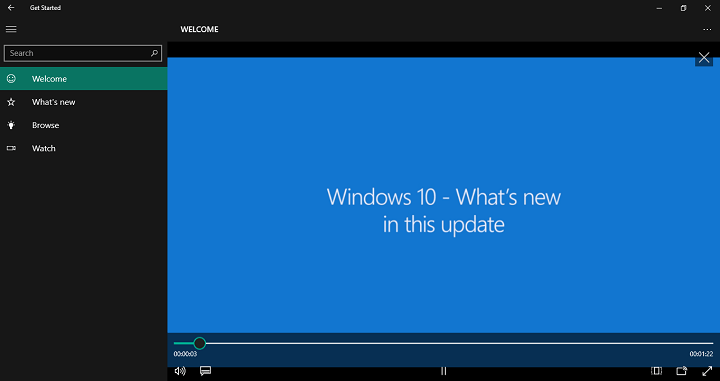
Dès que vous ouvrez l'application Get Started pour Windows 10, elle vous proposera une vidéo qui vous présentera la mise à jour. Mais ce n'est pas tout, cette application contient des informations supplémentaires sur toutes les fonctionnalités importantes de la mise à jour anniversaire et vous permet de profiter pleinement de la dernière mise à jour majeure de Windows 10.
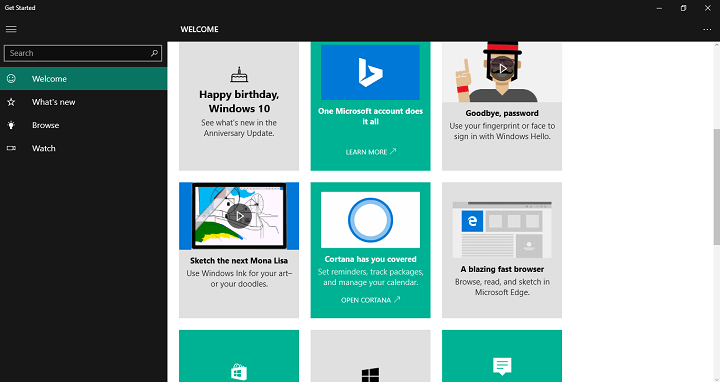
L'application comporte quelques sections, dont « Bienvenue », « Quoi de neuf », « Parcourir » et « Regarder. » La section Bienvenue vous donne un aperçu de la mise à jour, avec les fonctionnalités de base avec lesquelles vous devez vous familiariser pour utiliser l'Anniversaire Mettre à jour. La section Quoi de neuf contient essentiellement des journaux des modifications et des informations plus détaillées sur certaines fonctionnalités importantes de la mise à jour anniversaire. Et la section Regarder propose diverses vidéos sur les fonctionnalités de la mise à jour anniversaire et comment les utiliser.
Mais si vous voulez vraiment tout savoir sur la mise à jour anniversaire, vous devez vous rendre dans la section Parcourir. Cette section contient des informations sur absolument toutes les fonctionnalités de la mise à jour anniversaire. Les fonctionnalités sont divisées en catégories, comme Démarrer, Cortana, Microsoft Edge, Connectez-vous, Windows Hello, et plus encore. Ainsi, vous pouvez passer des heures à lire toutes les améliorations et nouvelles fonctionnalités de Windows 10, arrivées avec la mise à jour anniversaire.
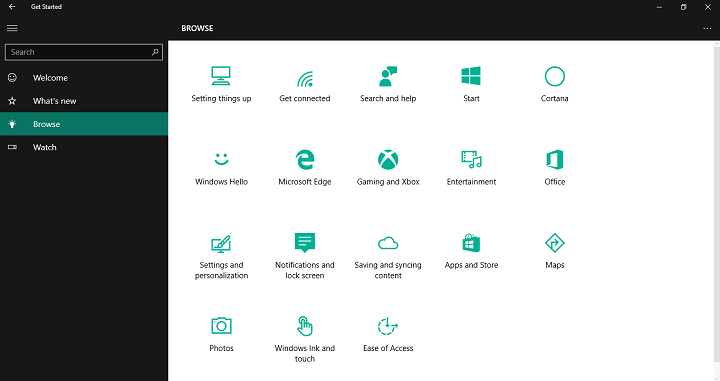
Get Started contient de nombreuses informations sur la mise à jour anniversaire, ce qui est tout à fait normal, car il s'agit d'une énorme mise à jour. La mise à jour anniversaire a apporté des modifications à l'interface utilisateur, Microsoft Edge amélioré, introduit encore plus d'options Cortana, préparé une surface pour la révolution du jeu Xbox et Windows 10, et beaucoup plus.
Comme nous l'avons dit, l'application est déjà installée sur votre ordinateur avec la mise à jour anniversaire, donc si vous n'êtes pas sûr de ce que vous avez réellement installé sur votre ordinateur lorsque vous avez téléchargé « Mise à jour des fonctionnalités pour Windows 10, version 1607 » il y a quelques jours, accédez simplement à cette application et vous trouverez tout ce dont vous avez besoin pour connaître.
HISTOIRES CONNEXES QUE VOUS DEVEZ VÉRIFIER :
- Créez une clé USB amorçable avec la mise à jour anniversaire de Windows 10
- La mise à jour anniversaire de Windows 10 revient d'elle-même à la v1511 pour certains
- Le scintillement de l'écran est toujours présent dans Windows 10 après la mise à jour anniversaire
- La mise à jour anniversaire de Windows 10 restaure les paramètres par défaut pour certains utilisateurs
- Un bogue de Windows 95 fait fuir votre compte Windows en ligne